Matou
Admin

Messages : 5203
Date d'inscription : 08/11/2008
Age : 70
Localisation : France
 |  Sujet: - Top " Spiralées" - Sujet: - Top " Spiralées" -  Jeu 20 Aoû - 5:07 Jeu 20 Aoû - 5:07 | |
|
Top « Spiralées »

Le Matériel :
Un tube à votre gout de préférence « mist »
Le masque gradientedworisch.jpg ICI
Les filtre Flaming Pear/Flexify2 ICI
Préparation :
Choisir 2 couleurs dans votre tube – Préparer un dégradé Linéaire : Angle=30, Répétition=5
– Ouvrir votre Tube et votre masque dans PSP – Les minimiser
****************
On peut commencer
1 – Ouvrir une nouvelle image de 1024x500 – Remplir de votre dégradé – Réglages/Flou/Flou Gaussien=5.
2 – Nouveau calque raster – Sélection/Sélectionner tout – Edition/Copier votre Tube – Edition/Coller dans le sélection
– Désélectionner
3 - Effet d’image/Mosaïque sans jointure par défaut – Mode du calque sur Luminance Héritée – Baisser l’opacité à 50%
– Fusionner les calques visibles – Effet de textures/Store :
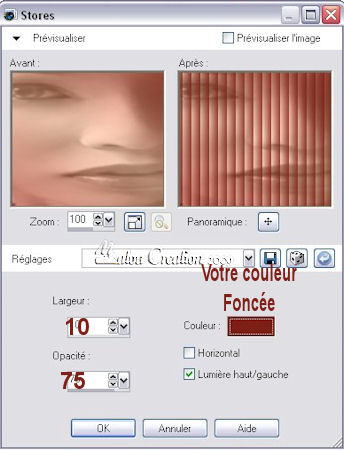
4 – Dupliquer – Fermer la visibilité de la copie – Se placer sur l’original
– Effet de distorsion/Coordonnées Polaires : Rectangulaires à polaires, « Répétition » coché.
5 - Se placer sur la copie et ouvrir la visibilité – Effets Géométriques/Inclinaison :
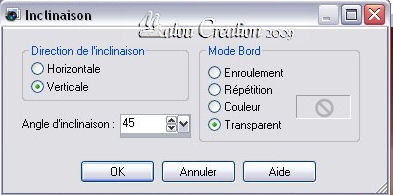
– Effet de distorsion/Coordonnées Polaires : Rectangulaires à polaires, « Répétition » coché.
6 – Réglages/Netteté/Netteté – Dupliquer – Effet d’image/Décalage : -128, 0, « perso » et « transparent » cochés
– Ombre portée : 9, 9, 60, 25 couleur noire – Refaire avec -9 - Fusionner avec le calque de dessous.
7 – Appliquer la même ombre portée – Réglages/Netteté/Netteté – Fusionner les calques visibles.
8 – Dupliquer – Image/redimensionner à 75%, « Redimensionner tous les calques » décoché – Effet Flaming Pear/Flexify2 :
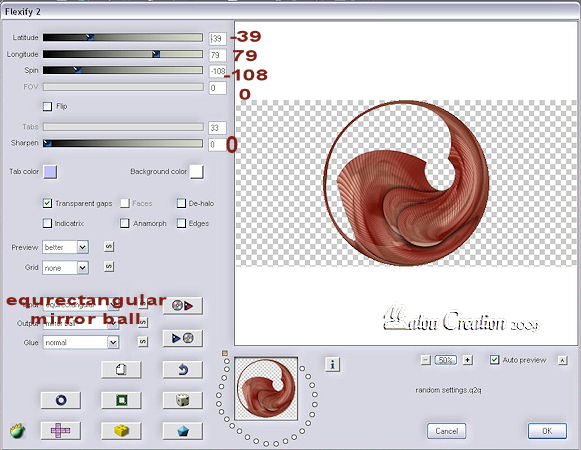
9 – Réglages/Netteté/Davantage de netteté – Effet d’image/Décalage : 250, 0, « perso » et « transparent » cochés
– Ombre portée : 9, 9, 75, 25 couleur noire – Refaire avec -9 – Fusionner les calques visibles.
10 – Nouveau calque de masque/à partir d’une image :

Supprimer le calque – Répondre « oui » à la question – Fusionner le groupe.
11 – Nouveau calque raster – Agencer vers le bas – Image/Taille du support :
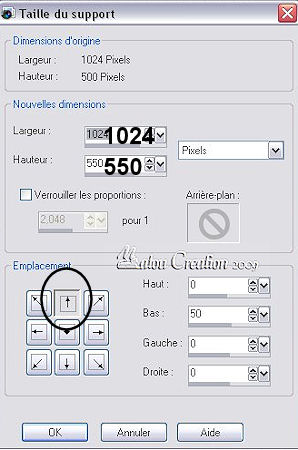
Remplir de votre couleur foncée – Fusionner les calques visibles.
12 – Edition/Copier votre tube ‘pas plus de 500px de hauteur) – Edition/Coller comme un nouveau calque
– Placer dans le cercle – Signer – Fusionner tout.
Vous avez terminé !
J’espère que vous avez pris autant de plaisir à le réaliser que moi à le créer
Merci et @ bientôt
 Matou le 20 Août 2009 Matou le 20 Août 2009Tutoriel enregistré et protégé par  Creative Commons Creative Commons
Dernière édition par Matou le Mar 22 Déc - 3:10, édité 1 fois | |
|
Matou
Admin

Messages : 5203
Date d'inscription : 08/11/2008
Age : 70
Localisation : France
 |  Sujet: - D'autres Exemples - Sujet: - D'autres Exemples -  Jeu 20 Aoû - 5:08 Jeu 20 Aoû - 5:08 | |
| | |
|





